 Развертывание и первоначальная настройка Microsoft Windows Server 2008R2 ENU
Развертывание и первоначальная настройка Microsoft Windows Server 2008R2 ENU
При развертывании данной операционной системы следует внимательно подготовить RAID массивы и разделы жесткого диска. Как это делается, я отпускаю, скажу лишь то, что в данной операционной системе очень удобно и достаточно просто организована работа с дисковыми массивами, резервирование, архивация.
[stextbox id=»warning» caption=»Замечание» collapsing=»false» collapsed=»false»]Все программные продукты, которые будут устанавливаться, и настраиваться принадлежат к версии платформы X-64[/stextbox]
Процесс установки операционной системы на сервер не такой уж и сложный, но имеет несколько этапов.
1. Подготовка сервера к установке.
В этом месте мы с вами ставим сервер в стойку, подключаем электропитание, сетевые интерфейсы и настраиваем LOM порт, через который все и будем делать в будущем. Так же на этом этапе я настоятельно рекомендую сразу же обновить все, что есть на сервер. Делается до боли в мозгах все просто. Подробная инструкция есть в книге, которая приходит к Вам с сервером.
2. Настройка RAID массива
Уделите данному моменту особое внимание. Так как от организации дисковых массивов во многом зависит устойчивость сервера к разным шалостям судьбы.
3.Установка операционной системы.
В настоящий момент все вышесказанное уже становиться неважным, так как можно переходить к установке операционной системы. Идя в ногу со временем, используем LOM порт и все его сервисы для установки операционной системы.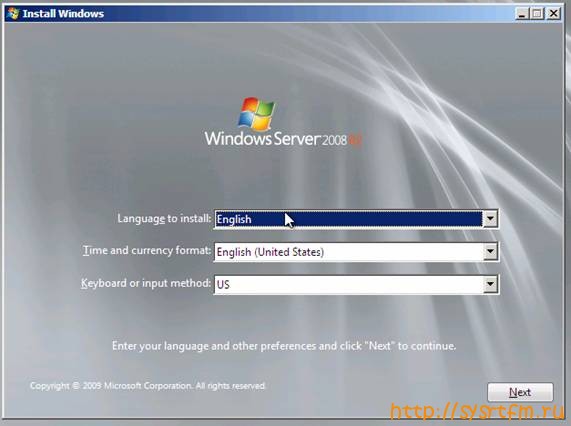
После установки системы и установки пароля локального админа первым делом включаем RDP управление для администратора, перезагружаем сервер и подключаемся по RDP с указанными параметрами. Так как у нас в серверной подсети есть DHCP, то организовать RDP подключение к работающему серверу нам не составит труда. Заходим на сервер и устанавливаем все необходимые драйвера, но удивиться можно, что сервер все сам нашел и установил — радует нас это дело.
Настраиваем сетевые параметры для нашей сети. После как назначили соответствующие IP адреса, маску, GW, прописали DNS и нажали клавишу «Ок» у Вас отпадет RDP. Это не страшно, ждем 1 минуту и подключаемся по установленному Вами IP адресу. Вуалямс* все работает. Следующим шагом будет ввод его в домен.
После того как ваш сервер пере загрузился и он уже в домене не спешите загружаться в RDP под администратором. Теперь Вы можете использовать свою доменную учетную запись или сервисную, созданную вами, что самое главное будете иметь права администратора и все что Вам нужно.
Далее полностью обновляем сервер. По опыту установки Windows Server 2008 R2 рекомендую после того как установили операционную систему, настроить процедуру обновления и оставить сервер на сутки в покое. За это время он успеет накатить все обновления, которые Вам будут в будущем необходимы. Если ждать нет времени или терпения, то вперед к следующему разделу прямо сейчас. Но, скажу сразу, готовьтесь к куче загрузок и перезагрузок.
Выберете следующий раздел:
[stextbox id=»custom» caption=»Оглавление» collapsing=»false» collapsed=»false» image=»null»]
1) Предисловие
2) Оглавление
3) Введение в курс или для молодого бойца
4) Развертывание сервера Microsoft Windows Server 2008R2 Standard ENU
>5) Развертывание и настройка IIS 7.5 для взаимодействия с приложениями WSUS и SCCM (Добавление ролей серверу), web сервисы.
6) Развертывание Microsoft SQL Server 2008R2 ENU Standard
7) Развертывание WSUS 3.0SP1 (Только установка и синхронизация)
8) Развертывание SCCM SP2
9) Первоначальная настройка SCCM
10) Создание коллекций для обновлений в SCCM
11) Развертывание системы обновления при помощи SCCM и WSUS. Механизм взаимодействия WSUS и SCCM (Извините — это теоретический материал)
12) Пример развертывания программных продуктов через консоль SCCM на примере Microsoft Office 2010 Standard
13) Пример развертывания программных продуктов через консоль SCCM на примере Lotus Notes v 8.5.1 + FP3 c применение скриптов vbs
14) Управление сервисом обновлений в SCCM 2007. Назначение Обновлений. Шаблоны распространения
[/stextbox]

9 Комментарии。